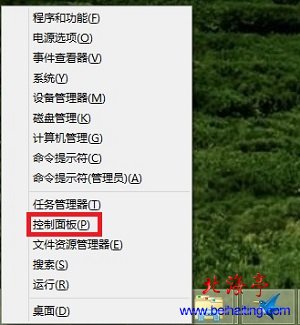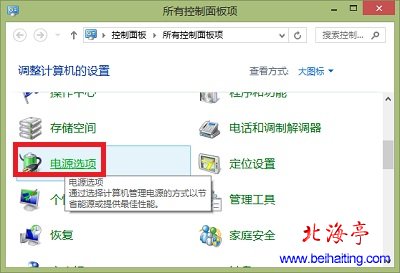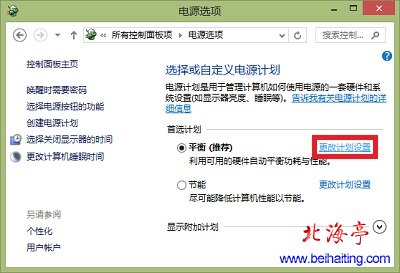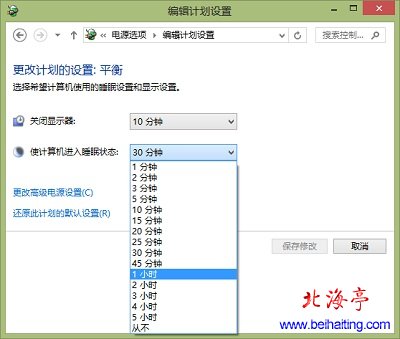|
Win8系统如何更改电脑睡眠时间:不再受电脑睡眠黑屏困扰 Win8系统,稍离开一会,回来系统就会自动进入睡眠状态,这里不建议大家关闭这一功能,因为系统可以从睡眠中快速唤醒,只要按下电源键即可,但是还是有点麻烦,我们能不能将win8睡眠时间设置的长一点,不用再去按那个烦人的电源键呢?希望了解答案的朋友,不妨看看下边为您准备的Win8系统如何更改电脑睡眠时间:不再受电脑睡眠黑屏困扰的相关内容! 第一步、按下“Win+X”组合键,在菜单中选择“控制面板”
第二步、在所有控制面板项(大图标查看方式下),找到并点击“电源选项”
第三步、在“电源选项”界面,单击“首选计划”下面“平衡”后面的“更改计划设置”
第四步、在“编辑计划设置”界面,点击“使计算机进入睡眠状态”后面的向下箭头,选择自己认为合适的时间后,点击底部“保存修改”就大功告成了!
希望Win8系统如何更改电脑睡眠时间:不再受电脑睡眠黑屏困扰的内容对您有所帮助! (责任编辑:IT信息技术民工) |